Αυτό το άρθρο παρέχει μια επισκόπηση των δυνατοτήτων ασφαλείας που προσφέρονται από την Access 2010 και εξηγεί πώς μπορείτε να χρησιμοποιήσετε τα εργαλεία που παρέχει η Access για να βοηθήσετε στη διασφάλιση μιας βάσης δεδομένων. Αυτό το άρθρο παρέχει επίσης συνδέσεις σε πιο λεπτομερές περιεχόμενο σχετικά με διάφορες δυνατότητες ασφαλείας.
Αυτό το άρθρο δεν αναφέρεται στις δυνατότητες ασφαλείας του SharePoint που είναι διαθέσιμες εάν δημοσιεύσετε τη βάση δεδομένων σας στο Web χρησιμοποιώντας τις υπηρεσίες Access Services. Για περισσότερες πληροφορίες, ανατρέξτε στη Βοήθεια του Microsoft SharePoint Server 2010.
Σε αυτό το άρθρο
-
Συσκευασία, είσοδος και διανομή βάσης δεδομένων της Access 2010
-
Ενεργοποίηση περιεχομένου που είναι απενεργοποιημένο κατά το άνοιγμα μιας βάσης δεδομένων
-
Χρήση κωδικού πρόσβασης βάσης δεδομένων για την κρυπτογράφηση μιας βάσης δεδομένων της Access
-
Εκτέλεση μη ασφαλών παραστάσεων (απενεργοποίηση κατάστασης λειτουργίας φίλτρου)
Τι νέο υπάρχει στην ασφάλεια της Access
Η Access παρέχει ένα βελτιωμένο μοντέλο ασφάλειας που σας βοηθά να απλοποιήσετε τις διαδικασίες εφαρμογής ασφάλειας σε μια βάση δεδομένων και το άνοιγμα μιας βάσης δεδομένων που διαθέτει προστασία ασφάλειας.
Σημείωση: Παρόλο που το μοντέλο και οι τεχνικές που αναφέρονται σε αυτό το άρθρο βελτιώνουν την ασφάλεια, ο πιο ασφαλής τρόπος για να προστατεύσετε τα δεδομένα της Access είναι η αποθήκευση των πινάκων σας σε ένα διακομιστή, όπως ένας υπολογιστής που εκτελεί Windows SharePoint Services 3.0 ή Microsoft Office SharePoint Server 2010.
Δείτε τι νέο υπάρχει στην ασφάλεια της Access:
Νέα δυνατότητα στην έκδοση 2010
-
Νέα τεχνολογία κρυπτογράφησης Το Office 2010 διαθέτει μια νέα τεχνολογία κρυπτογράφησης, η οποία είναι ισχυρότερη από την τεχνολογία που διέθετε το Office 2007.
-
Υποστήριξη για προϊόντα κρυπτογράφησης τρίτων κατασκευαστών Η Access 2010 σάς επιτρέπει να χρησιμοποιήσετε μια τεχνολογία κρυπτογράφησης τρίτου κατασκευαστή, εάν το προτιμάτε. Αυτό το άρθρο δεν αναφέρεται στη χρήση προϊόντων τρίτων κατασκευαστών.
Νέα δυνατότητα στην έκδοση 2007
-
Δυνατότητα προβολής δεδομένων ακόμη και όταν δεν θέλετε να ενεργοποιήσετε το περιεχόμενο της βάσης δεδομένων Στη Microsoft Office Access 2003, εάν ορίζετε το επίπεδο ασφαλείας σε "Υψηλό", θα έπρεπε να υπογράψετε με κώδικα και να ορίσετε μια βάση δεδομένων ως αξιόπιστη για να μπορείτε να προβάλετε δεδομένα. Τώρα μπορείτε να προβάλετε δεδομένα χωρίς να χρειάζεται να αποφασίσετε εάν εμπιστεύεστε μια βάση δεδομένων.
-
Μεγαλύτερη ευκολία χρήσης Εάν τοποθετήσετε τα αρχεία βάσης δεδομένων (στη νέα μορφή αρχείου της Access ή στις παλαιότερες μορφές αρχείων) σε μια αξιόπιστη θέση, όπως ένα φάκελο αρχείων ή ένα κοινόχρηστο στοιχείο δικτύου που καθορίζετε ως ασφαλές, αυτά τα αρχεία θα ανοίγουν και θα εκτελούνται χωρίς να εμφανίζουν προειδοποιητικά μηνύματα ή θα σας ζητούν να ενεργοποιήσετε οποιοδήποτε απενεργοποιημένο περιεχόμενο. Επίσης, εάν ανοίξετε βάσεις δεδομένων από προηγούμενες εκδόσεις της Access, όπως αρχεία .mdb ή .mde, στην Access 2010 και αυτές οι βάσεις δεδομένων έχουν υπογραφεί ψηφιακά και έχετε επιλέξει να εμπιστεύεστε τον εκδότη, αυτά τα αρχεία θα εκτελούνται χωρίς να χρειάζεται να ληφθούν αποφάσεις σχετικά με την αξιοπιστία. Ωστόσο, να θυμάστε ότι ο κώδικας VBA σε μια υπογεγραμμένη βάση δεδομένων δεν θα εκτελείται μέχρι να εμπιστεύεστε τον εκδότη και δεν θα εκτελεστεί εάν η ψηφιακή υπογραφή δεν είναι έγκυρη. Μια υπογραφή δεν είναι έγκυρη όταν κάποιο άλλο άτομο εκτός από το άτομο που την έχει υπογράψει αλλοιώνει το περιεχόμενο μιας βάσης δεδομένων.
-
Κέντρο αξιοπιστίας Το Κέντρο αξιοπιστίας είναι ένα παράθυρο διαλόγου που παρέχει μια ενιαία θέση για τη ρύθμιση και την αλλαγή των ρυθμίσεων ασφαλείας για την Access. Μπορείτε να χρησιμοποιήσετε το Κέντρο αξιοπιστίας για να δημιουργήσετε ή να αλλάξετε αξιόπιστες θέσεις και για να ορίσετε επιλογές ασφαλείας για την Access. Αυτές οι ρυθμίσεις επηρεάζουν τον τρόπο συμπεριφοράς των νέων και των υπαρχουσών βάσεων δεδομένων όταν ανοίγουν σε αυτή την παρουσία της Access. Επίσης, το Κέντρο αξιοπιστίας περιέχει λογική για την αξιολόγηση των στοιχείων σε μια βάση δεδομένων και για τον καθορισμό εάν η βάση δεδομένων είναι ασφαλής για το άνοιγμα ή εάν το Κέντρο αξιοπιστίας θα πρέπει να απενεργοποιήσει τη βάση δεδομένων και να αποφασίσετε να την ενεργοποιήσετε.
Για γενικές πληροφορίες σχετικά με τη χρήση του Κέντρου αξιοπιστίας, ανατρέξτε στο άρθρο Προβολή ρυθμίσεων ασφαλείας και προστασίας προσωπικών δεδομένων στο Κέντρο αξιοπιστίας.
-
Λιγότερα προειδοποιητικά μηνύματα Οι παλαιότερες εκδόσεις της Access σας ανάγκασαν να ασχοληθείτε με διάφορα προειδοποιητικά μηνύματα — την ασφάλεια μακροεντολών και τη λειτουργία φίλτρου, για να ονομάσουμε απλώς δύο. Από προεπιλογή, εάν ανοίξετε ένα αρχείο .accdb που δεν έχετε ήδη αξιόπιστα, βλέπετε ένα εργαλείο που ονομάζεται "Γραμμή μηνυμάτων".

Εάν θέλετε να θεωρήσετε αξιόπιστη τη βάση δεδομένων, μπορείτε να χρησιμοποιήσετε τη Γραμμή μηνυμάτων για να ενεργοποιήσετε οποιαδήποτε απενεργοποιημένο περιεχόμενο βάσης δεδομένων — ερωτήματα ενέργειας (ερωτήματα που προσθέτουν, διαγράφουν ή αλλάζουν δεδομένα), μακροεντολές, στοιχεία ελέγχου ActiveX, παραστάσεις (συναρτήσεις που αποτιμώνται με μια μεμονωμένη τιμή) και κώδικα VBA — όταν ανοίγετε μια βάση δεδομένων που περιέχει ένα ή περισσότερα από αυτά τα στοιχεία.
-
Νέοι τρόποι υπογραφής και διανομής αρχείων βάσης δεδομένων Στις εκδόσεις της Access πριν από την έκδοση 2007, χρησιμοποιούσατε την Επεξεργασία της Visual Basic για να εφαρμόσετε ένα πιστοποιητικό ασφαλείας σε μεμονωμένα στοιχεία της βάσης δεδομένων. Τώρα μπορείτε να συσκευάστε τη βάση δεδομένων και, στη συνέχεια, να υπογράψετε και να διανείμετε το πακέτο.
Εάν εξαγάγετε μια βάση δεδομένων από ένα υπογεγραμμένο πακέτο σε μια αξιόπιστη θέση, η βάση δεδομένων ανοίγει χωρίς να εμφανιστεί η Γραμμή μηνυμάτων. Εάν εξαγάγετε μια βάση δεδομένων από ένα υπογεγραμμένο πακέτο σε μια μη αξιόπιστη θέση, αλλά έχετε αξιόπιστα το πιστοποιητικό πακέτου και η υπογραφή είναι έγκυρη, η βάση δεδομένων ανοίγει χωρίς να εμφανιστεί η Γραμμή μηνυμάτων.
Σημείωση: Όταν συσκευάζετε και υπογράφετε μια βάση δεδομένων που είναι μη αξιόπιστη ή περιέχει μη έγκυρη ψηφιακή υπογραφή, πρέπει να χρησιμοποιείτε τη Γραμμή μηνυμάτων για να ορίσετε τη βάση δεδομένων ως αξιόπιστη κάθε φορά που την ανοίγετε, εκτός και αν την τοποθετήσετε σε μια αξιόπιστη θέση.
-
Ισχυρότερος αλγόριθμος για την κρυπτογράφηση βάσεων δεδομένων μορφής αρχείου .accdb που χρησιμοποιούν τη δυνατότητα κωδικού πρόσβασης βάσης δεδομένων Η κρυπτογράφηση μιας βάσης δεδομένων κωδικοποιεί τα δεδομένα των πινάκων σας και βοηθά στην αποτροπή της ανάγνωσης των δεδομένων σας από ανεπιθύμητους χρήστες.
Σημείωση: Όταν κρυπτογραφείτε μια βάση δεδομένων με κωδικό πρόσβασης, η κρυπτογραφημένη βάση δεδομένων θα χρησιμοποιήσει κλείδωμα σε επίπεδο σελίδας, ανεξάρτητα από τις ρυθμίσεις της εφαρμογής σας. Αυτό μπορεί να επηρεάσει τη διαθεσιμότητα των δεδομένων σε ένα κοινόχρηστο περιβάλλον.
-
Νέα δευτερεύουσα κλάση ενεργειών μακροεντολών που εκτελούνται όταν μια βάση δεδομένων είναι απενεργοποιημένη Αυτές οι ασφαλέστερες μακροεντολές περιέχουν επίσης δυνατότητες χειρισμού σφαλμάτων. Μπορείτε επίσης να ενσωματώσετε μακροεντολές (ακόμη και εκείνες που περιέχουν ενέργειες τις οποίες απενεργοποιεί η Access) απευθείας σε οποιαδήποτε φόρμα, αναφορά ή ιδιότητα στοιχείου ελέγχου που θα λειτουργεί λογικά με μια λειτουργική μονάδα κώδικα VBA ή μια μακροεντολή από προηγούμενη έκδοση της Access.
Τέλος, να θυμάστε τους παρακάτω κανόνες καθώς προχωράτε:
-
Εάν ανοίξετε μια βάση δεδομένων σε μια αξιόπιστη θέση, όλα τα στοιχεία εκτελούνται χωρίς να υπάρχει ανάγκη λήψης αποφάσεων για την αξιοπιστία.
-
Εάν συσκευάσετε, υπογράψετε και αναπτύξετε μια βάση δεδομένων με παλαιότερη μορφή αρχείου (αρχείο .mdb ή .mde), όλα τα στοιχεία εκτελούνται χωρίς να υπάρχει ανάγκη να ληφθούν αποφάσεις για την αξιοπιστία, αν η βάση δεδομένων περιέχει μια έγκυρη ψηφιακή υπογραφή από αξιόπιστο εκδότη και εσείς θεωρείτε αξιόπιστο το πιστοποιητικό.
-
Εάν υπογράψετε και αναπτύξετε μια μη αξιόπιστη βάση δεδομένων σε μια μη αξιόπιστη θέση, το Κέντρο αξιοπιστίας απενεργοποιεί τη βάση δεδομένων από προεπιλογή και πρέπει να επιλέγετε την ενεργοποίηση της βάσης δεδομένων κάθε φορά που την ανοίγετε.
Ασφάλεια σε επίπεδο χρήστη στην Access
Η Access δεν υποστηρίζει ασφάλεια σε επίπεδο χρήστη για βάσεις δεδομένων που έχουν δημιουργηθεί με τη νέα μορφή αρχείου (αρχεία .accdb και .accde). Ωστόσο, εάν ανοίξετε μια βάση δεδομένων από προηγούμενη έκδοση της Access στην Access 2010 και σε αυτήν τη βάση δεδομένων έχει εφαρμοστεί ασφάλεια σε επίπεδο χρήστη, αυτές οι ρυθμίσεις θα εξακολουθούν να λειτουργούν.
Σημαντικό: Τα δικαιώματα που δημιουργούνται με τη χρήση της δυνατότητας ασφαλείας σε επίπεδο χρήστη δεν προστατεύουν τη βάση δεδομένων σας από χρήστες με κακόβουλη πρόθεση και δεν προορίζονται για λόγους ασφαλείας. Είναι κατάλληλο να χρησιμοποιήσετε αυτήν τη δυνατότητα για να βελτιώσετε τη χρηστικότητα μιας βάσης δεδομένων για αξιόπιστους χρήστες. Για να διατηρήσετε ασφαλή τα δεδομένα σας, επιτρέψτε σε αξιόπιστους χρήστες μόνο την πρόσβαση στο αρχείο βάσης δεδομένων ή στα συσχετισμένα αρχεία ασφαλείας σε επίπεδο χρήστη, χρησιμοποιώντας δικαιώματα συστήματος αρχείων των Windows.
Εάν μετατρέψετε μια βάση δεδομένων παλαιότερης έκδοσης της Access με ασφάλεια επιπέδου χρήστη στη νέα μορφή αρχείου, η Access αφαιρεί αυτόματα όλες τις ρυθμίσεις ασφαλείας και εφαρμόζονται οι κανόνες για την ασφάλεια ενός αρχείου .accdb ή .accde.
Τέλος, να θυμάστε ότι όλοι οι χρήστες μπορούν να δουν όλα τα αντικείμενα της βάσης δεδομένων κάθε φορά που ανοίγετε βάσεις δεδομένων που έχουν τη νέα μορφή αρχείου.
Αρχιτεκτονική ασφαλείας της Access
Για να κατανοήσετε την αρχιτεκτονική ασφαλείας της Access, πρέπει να θυμάστε ότι μια βάση δεδομένων της Access δεν είναι ένα αρχείο με την ίδια έννοια με ένα βιβλίο εργασίας του Excel ή ένα έγγραφο του Word. Αντί για αυτό, μια βάση δεδομένων της Access είναι ένα σύνολο αντικειμένων — πίνακες, φόρμες, ερωτήματα, μακροεντολές, αναφορές και άλλα — που συχνά εξαρτώνται το ένα από το άλλο για να λειτουργήσουν. Για παράδειγμα, εάν δημιουργήσετε μια φόρμα καταχώρησης δεδομένων, δεν μπορείτε να εισαγάγετε ή να αποθηκεύσετε δεδομένα με τη φόρμα αυτή, εκτός και εάν συνδέσετε (συνδέσετε) τα στοιχεία ελέγχου της φόρμας σε έναν πίνακα.
Πολλά στοιχεία της Access ενδέχεται να ενέχουν κινδύνους ασφαλείας και, επομένως, να είναι απενεργοποιημένα σε μια μη αξιόπιστη βάση δεδομένων:
-
Ερωτήματα ενέργειας (ερωτήματα εισαγωγής, διαγραφής ή αλλαγής δεδομένων)
-
Μακροεντολές
-
Ορισμένες παραστάσεις (συναρτήσεις που επιστρέφουν μία τιμή)
-
Κώδικας VBA
Για να κάνουν τα δεδομένα σας πιο ασφαλή, η Access και το Κέντρο αξιοπιστίας εκτελούν ένα σύνολο ελέγχων ασφαλείας κάθε φορά που ανοίγετε μια βάση δεδομένων. Η διαδικασία λειτουργεί ως εξής:
-
Όταν ανοίγετε ένα αρχείο .accdb ή .accde, η Access υποβάλλει τη θέση της βάσης δεδομένων στο Κέντρο αξιοπιστίας. Εάν το Κέντρο αξιοπιστίας προσδιορίσει ότι η θέση είναι αξιόπιστη, η βάση δεδομένων εκτελείται με πλήρη λειτουργικότητα. Εάν ανοίξετε μια βάση δεδομένων που έχει παλαιότερη μορφή αρχείου, η Access υποβάλλει τη θέση του αρχείου και λεπτομέρειες σχετικά με την ψηφιακή υπογραφή του (εάν υπάρχει) στο Κέντρο αξιοπιστίας.
Το Κέντρο αξιοπιστίας ελέγχει τις "αποδείξεις" για να αξιολογήσει την αξιοπιστία της βάσης δεδομένων και, στη συνέχεια, ενημερώνει την Access για το πώς να ανοίξει τη βάση δεδομένων. Η Access είτε απενεργοποιεί τη βάση δεδομένων είτε την ανοίγει με πλήρη λειτουργικότητα.
Σημείωση: Να θυμάστε ότι οι ρυθμίσεις που επιλέγετε εσείς ή ο διαχειριστής συστήματος στο Κέντρο αξιοπιστίας ελέγχουν τις αποφάσεις αξιοπιστίας που λαμβάνονται όταν η Access ανοίγει μια βάση δεδομένων.
Για περισσότερες πληροφορίες σχετικά με το Κέντρο αξιοπιστίας, ανατρέξτε στην ενότητα Δείτε επίσης.
-
Εάν το Κέντρο αξιοπιστίας απενεργοποιήσει κάποιο περιεχόμενο βάσης δεδομένων, εμφανίζεται η Γραμμή μηνυμάτων όταν ανοίξει η βάση δεδομένων.

Για να ενεργοποιήσετε το περιεχόμενο της βάσης δεδομένων, κάντε κλικ στο στοιχείο "Επιλογές" και, στη συνέχεια, κάντε τις κατάλληλες επιλογές στο παράθυρο διαλόγου που εμφανίζεται. Η Access ενεργοποιεί το απενεργοποιημένο περιεχόμενο και η βάση δεδομένων ανοίγει ξανά με πλήρη λειτουργικότητα. Διαφορετικά, τα απενεργοποιημένα στοιχεία δεν θα λειτουργούν.
-
Εάν ανοίξετε μια βάση δεδομένων που δημιουργήθηκε με παλαιότερη μορφή αρχείου (αρχεία .mdb ή .mde) και αυτή η βάση δεδομένων δεν είναι υπογεγραμμένη ούτε θεωρείται αξιόπιστη, από προεπιλογή, η Access απενεργοποιεί κάθε εκτελέσιμο περιεχόμενο.
Κατάσταση απενεργοποίησης
Όταν το Κέντρο αξιοπιστίας αξιολογεί μια βάση δεδομένων ως μη αξιόπιστη, η Access ανοίγει τη βάση δεδομένων σε κατάσταση απενεργοποίησης, δηλαδή, απενεργοποιεί όλο το εκτελέσιμο περιεχόμενο, ανεξάρτητα από τη μορφή αρχείου της βάσης δεδομένων.
Στην κατάσταση απενεργοποίησης, η Access απενεργοποιεί τα παρακάτω στοιχεία:
-
Τον κώδικα VBA και τυχόν αναφορές στον κώδικα VBA, καθώς και ενδεχόμενες μη ασφαλείς παραστάσεις.
-
Μη ασφαλείς ενέργειες σε όλες τις μακροεντολές. Οι "Μη ασφαλείς" ενέργειες είναι ενέργειες που θα μπορούσαν να επιτρέψουν σε ένα χρήστη να τροποποιήσει τη βάση δεδομένων ή να αποκτήσει πρόσβαση σε πόρους εκτός της βάσης δεδομένων. Ωστόσο, οι ενέργειες που απενεργοποιεί η Access ορισμένες φορές μπορούν να θεωρηθούν "ασφαλείς". Για παράδειγμα, εάν εμπιστεύεστε το άτομο που δημιούργησε τη βάση δεδομένων, μπορείτε να εμπιστευτείτε όλες τις μη ασφαλείς ενέργειες μακροεντολών.
-
Διάφορα είδη ερωτημάτων:
-
Ερωτήματα ενέργειας Προσθέτουν, ενημερώνουν και διαγράφουν δεδομένα.
-
Ερωτήματα γλώσσας ορισμού δεδομένων (DDL) Χρησιμοποιούνται για τη δημιουργία ή την τροποποίηση αντικειμένων σε μια βάση δεδομένων, όπως είναι οι πίνακες και οι διαδικασίες.
-
SQL Pass Through Queries Στέλνουν εντολές απευθείας σε ένα διακομιστή βάσης δεδομένων που υποστηρίζει το πρότυπο Ανοικτής συνδεσιμότητας βάσεων δεδομένων (ODBC). Τα ερωτήματα πρόσβασης λειτουργούν με τους πίνακες στο διακομιστή χωρίς να εμπλέκεται ο μηχανισμός βάσεων δεδομένων της Access.
-
-
Στοιχεία ελέγχου ActiveX.
Όταν ανοίγει μια βάση δεδομένων, η Access ενδέχεται να επιχειρήσει να φορτώσει πρόσθετα— προγράμματα που επεκτείνουν τη λειτουργικότητα της Access ή της ανοιχτής βάσης δεδομένων. Μπορείτε επίσης να εκτελέσετε οδηγούς που δημιουργούν αντικείμενα στην ανοιχτή βάση δεδομένων. Όταν φορτώνεται ένα πρόσθετο ή ξεκινά ένας οδηγός, η Access παρέχει αποδείξεις στο Κέντρο αξιοπιστίας, το οποίο λαμβάνει πρόσθετες αποφάσεις σχετικά με την αξιοπιστία και ενεργοποιεί ή απενεργοποιεί το αντικείμενο ή την ενέργεια. Κάθε φορά που το Κέντρο αξιοπιστίας απενεργοποιεί μια βάση δεδομένων και διαφωνώ με αυτήν την απόφαση, μπορείτε σχεδόν πάντα να χρησιμοποιήσετε τη Γραμμή μηνυμάτων για να ενεργοποιήσετε το περιεχόμενο. Τα πρόσθετα παρέχουν την εξαίρεση σε αυτόν τον κανόνα. Εάν, στο Κέντρο αξιοπιστίας (στο παράθυρο "Πρόσθετα"), επιλέξετε το πλαίσιο ελέγχου "Τα πρόσθετα εφαρμογής απαιτείται να είναι υπογεγραμμένα από αξιόπιστο εκδότη", η Access σάς ζητά να ενεργοποιήσετε το πρόσθετο, αλλά αυτή η διαδικασία δεν περιλαμβάνει τη Γραμμή μηνυμάτων.
Χρήση βάσης δεδομένων της Access σε μια αξιόπιστη θέση
Όταν τοποθετείτε μια βάση δεδομένων της Access σε μια αξιόπιστη θέση, όλοι οι κώδικας VBA, οι μακροεντολές και οι ασφαλείς παραστάσεις εκτελούνται όταν ανοίγετε τη βάση δεδομένων. Δεν χρειάζεται να λαμβάνει αποφάσεις σχετικά με την αξιοπιστία κατά το άνοιγμα της βάσης δεδομένων.
Η διαδικασία χρήσης μιας βάσης δεδομένων της Access σε μια αξιόπιστη θέση ακολουθεί τα εξής γενικά βήματα:
-
Χρησιμοποιήστε το Κέντρο αξιοπιστίας για να βρείτε ή να δημιουργήσετε μια αξιόπιστη θέση.
-
Αποθηκεύστε, μετακινήστε ή αντιγράψτε μια βάση δεδομένων της Access στην αξιόπιστη θέση.
-
Ανοίξτε και χρησιμοποιήστε τη βάση δεδομένων.
Τα ακόλουθα σύνολα βημάτων εξηγούν τον τρόπο εύρεσης ή δημιουργίας μιας αξιόπιστης θέσης και, στη συνέχεια, την προσθήκη μιας βάσης δεδομένων σε αυτήν τη θέση.
Άνοιγμα του Κέντρου αξιοπιστίας
-
Στην καρτέλα Αρχείο, κάντε κλικ στις Επιλογές.
Εμφανίζεται το παράθυρο διαλόγου Επιλογές της Access.
-
Κάντε κλικ στο στοιχείο Κέντρο αξιοπιστίας και στην περιοχή Κέντρο αξιοπιστίας της Microsoft Office Access, κάντε κλικ στην επιλογή Ρυθμίσεις Κέντρου αξιοπιστίας.
-
Επιλέξτε Αξιόπιστες θέσεις και, στη συνέχεια, κάντε ένα από τα εξής:
-
Σημειώστε τη διαδρομή μιας ή περισσότερων αξιόπιστων θέσεων.
-
Δημιουργία νέας αξιόπιστης θέσης. Για να το κάνετε αυτό, κάντε κλικ στην επιλογή "Προσθήκη νέας θέσης"και, στη συνέχεια, συμπληρώστε τις επιλογές στο παράθυρο διαλόγου "Αξιόπιστη θέση" του Microsoft Office.
-
Τοποθέτηση βάσης δεδομένων σε μια αξιόπιστη θέση
-
Χρησιμοποιήστε την τεχνική που σας αρέσει για τη μετακίνηση ή την αντιγραφή ενός αρχείου βάσης δεδομένων σε μια αξιόπιστη θέση. Για παράδειγμα, μπορείτε να χρησιμοποιήσετε την Εξερεύνηση των Windows για να αντιγράψετε ή να μετακινήσετε το αρχείο ή μπορείτε να ανοίξετε το αρχείο στην Access και να το αποθηκεύσετε στην αξιόπιστη θέση.
Άνοιγμα βάσης δεδομένων σε μια αξιόπιστη θέση
-
Χρησιμοποιήστε την αγαπημένη σας τεχνική για να ανοίξετε ένα αρχείο. Για παράδειγμα, μπορείτε να κάνετε διπλό κλικ στο αρχείο βάσης δεδομένων στην Εξερεύνηση των Windows ή, εάν η Access εκτελείται, μπορείτε να κάνετε κλικ στην επιλογή "Άνοιγμα" στην καρτέλα "Αρχείο" για να εντοπίσετε και να ανοίξετε το αρχείο.
Συσκευασία, είσοδος και διανομή βάσης δεδομένων της Access 2010
Η Access επιτρέπει την εύκολη και γρήγορη υπογραφή και διανομή μιας βάσης δεδομένων. Όταν δημιουργείτε ένα αρχείο .accdb ή ένα αρχείο .accde, μπορείτε να συσκευάστε το αρχείο, να εφαρμόσετε μια ψηφιακή υπογραφή στο πακέτο και, στη συνέχεια, να διανείμετε το υπογεγραμμένο πακέτο σε άλλους χρήστες. Το εργαλείο "Συσκευασία και υπογραφή" τοποθετεί τη βάση δεδομένων σε ένα αρχείο ανάπτυξης της Access (.accdc), υπογράφει το αρχείο και, στη συνέχεια, τοποθετεί το υπογεγραμμένο πακέτο σε μια θέση που εσείς προσδιορίζετε. Στη συνέχεια, οι άλλοι χρήστες μπορούν να εξαγάγουν τη βάση δεδομένων από το πακέτο και να εργαστούν απευθείας στη βάση δεδομένων (όχι στο αρχείο πακέτου).
Καθώς προχωράτε, να θυμάστε αυτά τα δεδομένα:
-
Η συσκευασία μιας βάσης δεδομένων και η υπογραφή του πακέτου είναι ένας τρόπος να εκφράσετε την αξιοπιστία. Όταν συσκευάσατε και υπογράφετε μια βάση δεδομένων, η ψηφιακή υπογραφή σας επιβεβαιώνει ότι η βάση δεδομένων δεν έχει τροποποιηθεί μετά τη δημιουργία του πακέτου.
-
Αφού γίνει εξαγωγή της βάσης δεδομένων από το πακέτο, δεν υπάρχει πλέον σύνδεση μεταξύ του υπογεγραμμένου πακέτου και της εξαγόμενης βάσης δεδομένων.
-
Μπορείτε να χρησιμοποιήσετε το εργαλείο "Συσκευασία και υπογραφή" μόνο με βάσεις δεδομένων που είναι αποθηκευμένες σε μορφή αρχείου .accdb, .accdc ή .accde. Η Access παρέχει επίσης εργαλεία για την υπογραφή και διανομή βάσεων δεδομένων που έχουν δημιουργηθεί σε παλαιότερη μορφή αρχείου. Πρέπει να χρησιμοποιήσετε το εργαλείο ψηφιακής υπογραφής που είναι κατάλληλο για τη μορφή αρχείου βάσης δεδομένων που χρησιμοποιείτε.
-
Μπορείτε να προσθέσετε μόνο μία βάση δεδομένων σε ένα πακέτο.
-
Με αυτήν τη διαδικασία, τοποθετείται ψηφιακή υπογραφή σε ένα πακέτο το οποίο περιέχει ολόκληρη τη βάση δεδομένων, και όχι μόνο μακροεντολές ή λειτουργικές μονάδες.
-
Η διαδικασία συμπιέζει το αρχείο πακέτου για να σας βοηθήσει να μειώσετε τους χρόνους φόρτωσης.
-
Μπορείτε να εξαγάγετε βάσεις δεδομένων από πακέτα αρχείων που βρίσκονται σε διακομιστές Windows SharePoint Services 3.0.
Τα βήματα των ακόλουθων ενοτήτων εξηγούν τον τρόπο δημιουργίας ενός υπογεγραμμένου αρχείου πακέτου, καθώς και τον τρόπο εξαγωγής και χρήσης της βάσης δεδομένων από ένα αρχείο πακέτου με ψηφιακή υπογραφή.
Δημιουργία υπογεγραμμένου πακέτου
-
Ανοίξτε τη βάση δεδομένων που θέλετε να συσκευάσετε και να υπογράψετε.
-
Στην καρτέλα "Αρχείο", κάντε κλικ στην επιλογή Αποθήκευση και δημοσίευση και, στη συνέχεια, στην περιοχή Για προχωρημένους, κάντε κλικ στην επιλογή Συσκευασία και υπογραφή.
Εμφανίζεται το παράθυρο διαλόγου Επιλογή πιστοποιητικού.
-
Επιλέξτε ένα ψηφιακό πιστοποιητικό και, στη συνέχεια, κάντε κλικ στο κουμπί OK.
Εμφανίζεται το παράθυρο διαλόγου Δημιουργία υπογεγραμμένου πακέτου της Microsoft Office Access.
-
Στη λίστα Αποθήκευση σε, επιλέξτε μια θέση για το υπογεγραμμένο πακέτο βάσης δεδομένων.
-
Πληκτρολογήστε ένα όνομα για το υπογεγραμμένο πακέτο στο πλαίσιο Όνομα αρχείου και κάντε κλικ στο κουμπί Δημιουργία.
Η Access δημιουργεί το αρχείο .accdc και το τοποθετεί στη θέση που επιλέξατε.
Εξαγωγή και χρήση ενός υπογεγραμμένου πακέτου
-
Στην καρτέλα Αρχείο, επιλέξτε Άνοιγμα.
Εμφανίζεται το παράθυρο διαλόγου Άνοιγμα.
-
Ως τύπο αρχείου, επιλέξτε Υπογεγραμμένα πακέτα της Microsoft Office Access (*.accdc).
-
Από τη λίστα Διερεύνηση σε, εντοπίστε το φάκελο που περιέχει το αρχείο .accdc, επιλέξτε το αρχείο και έπειτα κάντε κλικ στο κουμπί Άνοιγμα.
-
Κάντε ένα από τα εξής:
-
Εάν επιλέξατε να εμπιστευτείτε το πιστοποιητικό ασφαλείας που χρησιμοποιήθηκε για την υπογραφή του πακέτου ανάπτυξης, εμφανίζεται το παράθυρο διαλόγου "Εξαγωγή βάσης δεδομένων σε". Μεταβείτε στο επόμενο βήμα.
-
Εάν δεν έχετε θεωρήσει ήδη αξιόπιστο το πιστοποιητικό ασφαλείας, εμφανίζεται το παρακάτω μήνυμα.
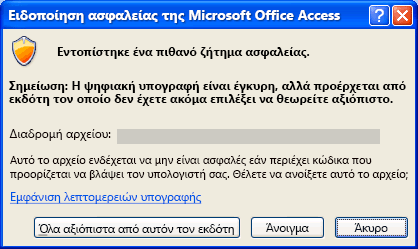
Εάν θεωρείτε αξιόπιστη τη βάση δεδομένων, κάντε κλικ στο κουμπί Άνοιγμα. Εάν εμπιστεύεστε οποιοδήποτε πιστοποιητικό από αυτήν την υπηρεσία παροχής, κάντε κλικ στην επιλογή "Να αξιόπιστα όλα από τον Publisher". ΘΑ εμφανιστεί το παράθυρο διαλόγου Εξαγωγή βάσης δεδομένων σε.
Σημείωση: Εάν χρησιμοποιείτε ένα πιστοποιητικό αυτόματης υπογραφής για την τοποθέτηση υπογραφής σε ένα πακέτο βάσης δεδομένων και, στη συνέχεια, κάνετε κλικ στην επιλογή Να θεωρείται αξιόπιστο ό,τι προέρχεται από αυτόν τον εκδότη όταν ανοίγετε το συγκεκριμένο πακέτο, τα πακέτα που υπογράφονται με τα πιστοποιητικά αυτόματης υπογραφής θα θεωρούνται πάντα αξιόπιστα.
-
-
Προαιρετικά, στη λίστα Αποθήκευση σε, επιλέξτε μια θέση για τη βάση δεδομένων που εξαγάγατε και έπειτα πληκτρολογήστε στο πλαίσιο Όνομα αρχείου ένα διαφορετικό όνομα για τη βάση δεδομένων που εξαγάγατε.
Συμβουλή: Εάν εξαγάγετε τη βάση δεδομένων σε μια αξιόπιστη θέση, τα περιεχόμενά της θα ενεργοποιούνται αυτόματα κάθε φορά που θα την ανοίγετε. Εάν επιλέξετε μια μη αξιόπιστη θέση, ορισμένα περιεχόμενα της βάσης δεδομένων ενδέχεται να είναι απενεργοποιημένα από προεπιλογή.
-
Κάντε κλικ στο κουμπί OK.
Ενεργοποίηση περιεχομένου που είναι απενεργοποιημένο κατά το άνοιγμα μιας βάσης δεδομένων
Από προεπιλογή, η Access απενεργοποιεί όλο το εκτελέσιμο περιεχόμενο σε μια βάση δεδομένων, εκτός εάν την εμπιστεύεστε ή την τοποθετήσετε σε μια αξιόπιστη θέση. Όταν ανοίγετε μια βάση δεδομένων, η Access απενεργοποιεί το περιεχόμενο και εμφανίζει τη Γραμμή μηνυμάτων.

Επίσης, από προεπιλογή, η Access δεν εμφανίζει πλέον ένα σύνολο αποκλειστικών παραθύρων διαλόγου (παράθυρα διαλόγου που απαιτούν να έχετε μια απόφαση για να μπορείτε να κάνετε οτιδήποτε άλλο) όταν ανοίγετε μια βάση δεδομένων, όπως και στην Access 2003. Εάν προτιμάτε αυτή τη συμπεριφορά, μπορείτε να προσθέσετε ένα κλειδί μητρώου και να εμφανίσετε ένα παλαιότερο αποκλειστικό παράθυρο διαλόγου.
Ορισμός βάσης δεδομένων ως αξιόπιστης
Ανεξάρτητα από τον τρόπο συμπεριφοράς της Access κατά το άνοιγμα μιας βάσης δεδομένων, εάν αυτή η βάση δεδομένων προέρχεται από έναν αξιόπιστο εκδότη, μπορείτε να επιλέξετε την ενεργοποίηση των εκτελέσιμων στοιχείων του αρχείου και να θεωρήσετε αξιόπιστη τη βάση δεδομένων.
-
Στη γραμμή μηνυμάτων, κάντε κλικ στο κουμπί Ενεργοποίηση περιεχομένου.
Σημαντικό: Όταν κάνετε κλικ στην επιλογή "Ενεργοποίηση περιεχομένου",η Access ενεργοποιεί όλο το απενεργοποιημένο περιεχόμενο, συμπεριλαμβανομένου πιθανώς κακόβουλου κώδικα. Εάν ο κακόβουλος κώδικας βλάψει τα δεδομένα σας ή τον υπολογιστή σας, η Access δεν μπορεί να αναιρέσει τη ζημιά.
Απόκρυψη της Γραμμής μηνυμάτων
-
Κάντε κλικ στο κουμπί Κλείσιμο (X) στην επάνω γωνία της Γραμμής μηνυμάτων.
Η γραμμή μηνυμάτων κλείνει. Θα επανεμφανίσει την επόμενη φορά που θα ανοίξετε τη βάση δεδομένων, εκτός εάν μετακινήσετε τη βάση δεδομένων σε μια αξιόπιστη θέση.
Προσθήκη του κλειδιού μητρώου ώστε να εμφανίζει αποκλειστικά παράθυρα διαλόγου
Προσοχή Η εσφαλμένη επεξεργασία του μητρώου ενδέχεται να προκαλέσει σοβαρή βλάβη στο λειτουργικό σας σύστημα, με αποτέλεσμα να χρειάζεται η επανάληψη της εγκατάστασής του. Η Microsoft δεν μπορεί να εγγυηθεί τη δυνατότητα επίλυσης προβλημάτων που προκύπτουν από την λανθασμένη επεξεργασία του μητρώου. Πριν την επεξεργασία του μητρώου, δημιουργήστε αντίγραφα ασφαλείας των πολύτιμων δεδομένων. Για τις πιο πρόσφατες πληροφορίες σχετικά με τη χρήση και την προστασία του μητρώου του υπολογιστή σας, ανατρέξτε στη Βοήθεια των Microsoft Windows.
-
Στα Microsoft Windows, κάντε κλικ στο κουμπί Έναρξη και έπειτα κάντε κλικ στην επιλογή Εκτέλεση.
-
Στο πλαίσιο Άνοιγμα, πληκτρολογήστε regedit και πατήστε Enter.
Ξεκινά ο Επεξεργαστής Μητρώου.
-
Αναπτύξτε το φάκελο HKEY_CURRENT_USER και μεταβείτε στο ακόλουθο κλειδί μητρώου:
Software\Microsoft\Office\14.0\Access\Security
-
Στο δεξιό τμήμα παραθύρου του Επεξεργαστή Μητρώου, κάντε δεξί κλικ στην κενή περιοχή, τοποθετήστε το δείκτη του ποντικιού στην επιλογή "Δημιουργία"και κάντε κλικ στην επιλογή "Τιμή DWORD". Εμφανίζεται μια νέα, κενή τιμή DWORD.
-
Πληκτρολογήστε το ακόλουθο όνομα για την τιμή: ModalTrustDecisionOnly.
-
Κάντε διπλό κλικ στη νέα τιμή.
Εμφανίζεται το παράθυρο διαλόγου Επεξεργασία τιμής DWORD.
-
Στο πεδίο Δεδομένα τιμής, αλλάξτε την τιμή από 0 σε 1 και, στη συνέχεια, κάντε κλικ στο κουμπί OK.
-
Κλείστε τον Επεξεργαστή Μητρώου.
Τώρα, όταν ανοίγετε μια βάση δεδομένων που περιέχει μη ασφαλές περιεχόμενο, εμφανίζεται μια σειρά από παράθυρα διαλόγου αντί για τη Γραμμή μηνυμάτων. Για να επαναφέρετε την αρχική συμπεριφορά, επαναλάβετε αυτά τα βήματα και αλλάξτε την τιμή 1 σε 0.
Χρήση κωδικού πρόσβασης βάσης δεδομένων για την κρυπτογράφηση μιας βάσης δεδομένων της Access
Το εργαλείο κρυπτογράφησης στην Access συνδυάζει και βελτιώνει δύο παλαιότερα εργαλεία, την κωδικοποίηση και τους κωδικούς πρόσβασης των βάσεων δεδομένων. Όταν χρησιμοποιείτε έναν κωδικό πρόσβασης βάσης δεδομένων για την κρυπτογράφηση μιας βάσης δεδομένων, κάνετε όλα τα δεδομένα μη αναγνώσιμα από άλλα εργαλεία και επιβάλετε στους χρήστες να πληκτρολογήσουν κωδικό πρόσβασης για να χρησιμοποιήσουν τη βάση δεδομένων. Η κρυπτογράφηση που εφαρμόζεται στην Access 2010 χρησιμοποιεί ισχυρότερο αλγόριθμο από αυτόν που χρησιμοποιούν οι παλαιότερες εκδόσεις της Access.
Σημείωση: Εάν χρησιμοποιούσατε κωδικούς πρόσβασης βάσης δεδομένων στην Access 2007 για να κρυπτογραφήσετε μια βάση δεδομένων, ενδέχεται να θέλετε να μεταβείτε στη νέα τεχνολογία κρυπτογράφησης, η οποία βοηθάει στην παροχή καλύτερης ασφάλειας.
Μετάβαση κρυπτογραφημένης βάσης δεδομένων της Access 2007 στη νέα τεχνολογία κρυπτογράφησης
Για να μεταβείτε στη νέα τεχνολογία κρυπτογράφησης, καταργήστε τον τρέχοντα κωδικό πρόσβασης της βάσης δεδομένων και, στη συνέχεια, προσθέστε τον πάλι.
Κρυπτογράφηση με κωδικό πρόσβασης βάσης δεδομένων
-
Ανοίξτε τη βάση δεδομένων που θέλετε να κρυπτογραφήσετε σε λειτουργία αποκλειστικής χρήσης.
Άνοιγμα της βάσης δεδομένων σε λειτουργία αποκλειστικής χρήσης
-
Στην καρτέλα Αρχείο, επιλέξτε Άνοιγμα.
-
Στο παράθυρο διαλόγου Άνοιγμα, πραγματοποιήστε αναζήτηση του αρχείου που θέλετε να ανοίξετε και στη συνέχεια επιλέξτε το αρχείο.
-
Κάντε κλικ στο βέλος που βρίσκεται δίπλα στο κουμπί Άνοιγμα και στη συνέχεια κάντε κλικ στην εντολή Άνοιγμα για αποκλειστική χρήση.
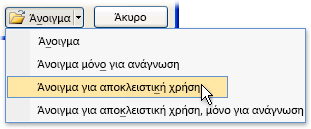
-
-
Στην καρτέλα Αρχείο, κάντε κλικ στην επιλογή Πληροφορίες και, στη συνέχεια, επιλέξτε Κρυπτογράφηση με κωδικό πρόσβασης.
Εμφανίζεται το παράθυρο διαλόγου Ορισμός κωδικού πρόσβασης βάσης δεδομένων.
-
Πληκτρολογήστε τον κωδικό πρόσβασης που χρησιμοποιείτε στο πλαίσιο Κωδικός πρόσβασης και, στη συνέχεια, πληκτρολογήστε τον ξανά στο πεδίο Επιβεβαίωση.
Σημειώσεις:
-
Χρησιμοποιείτε πάντοτε ισχυρούς κωδικούς πρόσβασης που συνδυάζουν κεφαλαία με πεζά γράμματα, αριθμούς και σύμβολα. Οι απλοί κωδικοί πρόσβασης δεν συνδυάζουν αυτά τα στοιχεία. Ισχυρός κωδικός πρόσβασης: Y6dh!et5. Απλός κωδικός πρόσβασης: House27. Οι κωδικοί πρόσβασης πρέπει να έχουν μήκος 8 ή περισσότερων χαρακτήρων. Μια φράση πρόσβασης που χρησιμοποιεί 14 ή περισσότερους χαρακτήρες είναι προτιμότερη.
-
Είναι σημαντικό να θυμάστε τον κωδικό πρόσβασης που έχετε. Εάν ξεχάσετε τον κωδικό πρόσβασης, η Microsoft δεν μπορεί να τον ανακτήσει. Φυλάξτε τους κωδικούς πρόσβασης σε ασφαλές σημείο, ξεχωριστά από τις πληροφορίες τις οποίες προστατεύουν.
-
-
Κάντε κλικ στο κουμπί OK.
Αποκρυπτογράφηση και άνοιγμα βάσης δεδομένων
-
Ανοίξτε την κρυπτογραφημένη βάση δεδομένων με τον τρόπο που ανοίγετε συνήθως οποιαδήποτε άλλη βάση δεδομένων.
Εμφανίζεται το παράθυρο διαλόγου Απαιτείται κωδικός πρόσβασης.
-
Πληκτρολογήστε τον κωδικό πρόσβασης στο πλαίσιο Εισαγωγή κωδικού πρόσβασης βάσης δεδομένων και έπειτα πατήστε OK.
Κατάργηση κωδικού πρόσβασης
-
Στην καρτέλα Αρχείο, κάντε κλικ στην επιλογή Πληροφορίες και, στη συνέχεια, κάντε κλικ στην επιλογή Αποκρυπτογράφηση βάσης δεδομένων.
Εμφανίζεται το παράθυρο διαλόγου Ακύρωση κωδικού πρόσβασης βάσης δεδομένων.
-
Πληκτρολογήστε τον κωδικό πρόσβασης στο πλαίσιο Κωδικός πρόσβασης και έπειτα πατήστε OK.
Πώς λειτουργεί η ασφάλεια με βάσεις δεδομένων από προηγούμενες εκδόσεις της Access όταν ανοίγονται με την Access 2010
Όταν ανοίγετε μια βάση δεδομένων που έχει δημιουργηθεί σε παλαιότερη έκδοση της Access, εξακολουθούν να λειτουργούν οι δυνατότητες ασφαλείας που έχουν εφαρμοστεί σε αυτήν τη βάση δεδομένων. Για παράδειγμα, εάν έχετε εφαρμόσει ασφάλεια σε επίπεδο χρήστη σε μια βάση δεδομένων, η δυνατότητα λειτουργεί στην Access 2010.
Από προεπιλογή, η Access ανοίγει όλες τις παλαιότερες μη αξιόπιστες βάσεις δεδομένων σε κατάσταση απενεργοποίησης και τις διατηρεί σε αυτή την κατάσταση. Μπορείτε να επιλέξετε την ενεργοποίηση οποιουδήποτε απενεργοποιημένου περιεχομένου κάθε φορά που ανοίγετε την παλαιότερη βάση δεδομένων ή μπορείτε να εφαρμόσετε μια ψηφιακή υπογραφή χρησιμοποιώντας ένα πιστοποιητικό από έναν αξιόπιστο εκδότη ή μπορείτε να τοποθετήσετε τη βάση δεδομένων σε μια αξιόπιστη θέση.
Σημαντικό: Τα βήματα αυτής της ενότητας δεν ισχύουν για βάσεις δεδομένων που χρησιμοποιούν μία από τις νέες μορφές αρχείων (*.accd?).
Για βάσεις δεδομένων σε παλαιότερη μορφή αρχείου, μπορείτε να εφαρμόσετε ψηφιακή υπογραφή στα στοιχεία της βάσης δεδομένων. Η ψηφιακή υπογραφή επιβεβαιώνει ότι οι μακροεντολές, οι λειτουργικές μονάδες κώδικα και άλλα εκτελέσιμα στοιχεία της βάσης δεδομένων προέρχονται από τον υπογράφοντα και ότι κανείς δεν τα έχει τροποποιήσει μετά την υπογραφή της βάσης δεδομένων.
Για να εφαρμόσετε μια υπογραφή στη βάση δεδομένων σας, χρειάζεστε πρώτα ένα ψηφιακό πιστοποιητικό. Εάν δημιουργήσετε βάσεις δεδομένων για εμπορική διανομή, πρέπει να προμηθευτείτε ένα πιστοποιητικό από μια εμπορική αρχή έκδοσης πιστοποιητικών (CA). Οι αρχές έκδοσης πιστοποιητικών ελέγχουν στο παρασκήνιο για να επαληθεύσουν ότι τα άτομα που δημιουργούν περιεχόμενο (όπως βάσεις δεδομένων) είναι αξιόπιστα.
Για περισσότερες πληροφορίες σχετικά με τις αρχές έκδοσης πιστοποιητικών που προσφέρουν υπηρεσίες για προϊόντα της Microsoft, ανατρέξτε στην ενότητα Δείτε επίσης.
Εάν θέλετε να χρησιμοποιήσετε μια βάση δεδομένων για σενάρια προσωπικής ή περιορισμένης χρήσης σε ομάδες εργασίας, η υπηρεσία Microsoft Office Professional 2007 παρέχει ένα εργαλείο για τη δημιουργία ενός αυτο-υπογεγραμμένου πιστοποιητικού. Τα βήματα στις παρακάτω ενότητες εξηγούν τον τρόπο εγκατάστασης και χρήσης ενός εργαλείου που SelfCert.exe για να δημιουργήσετε ένα αυτο-υπογεγραμμένο πιστοποιητικό.
Δημιουργία αυτο-υπογεγραμμένου πιστοποιητικού
-
Μεταβείτε στο φάκελο που περιέχει τα αρχεία προγραμμάτων του Office 2010. Ο προεπιλεγμένος φάκελος είναι Drive:\Program Files\Microsoft Office\Office14. Σε αυτόν το φάκελο, εντοπίστε και κάντε διπλό κλικ SelfCert.exe.
Εμφανίζεται το παράθυρο διαλόγου Δημιουργία ψηφιακού πιστοποιητικού.
-
Στο πλαίσιο Όνομα πιστοποιητικού, πληκτρολογήστε ένα όνομα για το νέο δοκιμαστικό πιστοποιητικό.
-
Κάντε κλικ δύο φορές στο κουμπί OK.
Σημείωση: Εάν δεν βλέπετε την εντολή Ψηφιακό πιστοποιητικό για έργα της VBA ή δεν μπορείτε να βρείτε το αρχείο SelfCert.exe, ίσως χρειαστεί να εγκαταστήσετε το SelfCert.
Προσθήκη ψηφιακής υπογραφής σε βάση δεδομένων
Σημείωση: Να θυμάστε ότι αυτά τα βήματα ισχύουν μόνο για βάσεις δεδομένων που χρησιμοποιούν παλαιότερη μορφή αρχείου βάσης δεδομένων, όπως ένα αρχείο .mdb.
-
Ανοίξτε τη βάση δεδομένων στην οποία θέλετε να προσθέσετε υπογραφή.
-
Στην καρτέλα Εργαλεία βάσης δεδομένων, στην ομάδα Μακροεντολή, επιλέξτε Visual Basic για να ξεκινήσετε την Επεξεργασία Visual Basic.
Συντόμευση πληκτρολογίου: Πατήστε το συνδυασμό πλήκτρων ALT+F11.
-
Στο παράθυρο "Εξερεύνηση έργου", επιλέξτε τη βάση δεδομένων ή το έργο της Visual Basic for Applications (VBA) όπου θέλετε να προσθέσετε υπογραφή.
-
Στο μενού Εργαλεία, κάντε κλικ στην επιλογή Ψηφιακή υπογραφή.
Εμφανίζεται το παράθυρο διαλόγου Ψηφιακή υπογραφή.
-
Κάντε κλικ στο κουμπί Επιλογή για να επιλέξετε το δοκιμαστικό πιστοποιητικό.
Εμφανίζεται το παράθυρο διαλόγου Επιλογή πιστοποιητικού.
-
Επιλέξτε το πιστοποιητικό που θέλετε να εφαρμόσετε.
Στην περίπτωση που ακολουθήσατε τα βήματα της προηγούμενης ενότητας, επιλέξτε το πιστοποιητικό που δημιουργήσατε με τη χρήση του SelfCert.
-
Κάντε κλικ στο κουμπί OK για να κλείσετε το παράθυρο διαλόγου Αυτο-υπογεγραμμένο πιστοποιητικό και κάντε ξανά κλικ στο κουμπί OK για να κλείσετε το παράθυρο διαλόγου Ψηφιακή υπογραφή.
Συμβουλές για την προσθήκη ψηφιακής υπογραφής σε βάσεις δεδομένων νεότερης έκδοσης
-
Εάν θέλετε να προλάβετε την κατά λάθος τροποποίηση του έργου της VBA και την ακύρωση της υπογραφής σας από άλλους χρήστες, κλειδώστε το έργο της VBA, προτού το υπογράψετε.
Σημείωση: Το κλείδωμα του έργου VBA δεν εμποδίζει κάποιον άλλο χρήστη να αντικαταστήσει την ψηφιακή υπογραφή με μια άλλη υπογραφή. Οι εταιρικοί διαχειριστές ενδέχεται να υπογράφουν εκ νέα πρότυπα και πρόσθετα, έτσι ώστε να μπορούν να ελέγχουν ακριβώς τα ορισμένα από τα οποία μπορούν να εκτελούνται οι χρήστες στους υπολογιστές τους.
-
Όταν υπογράφετε ψηφιακά ένα έργο της VBA, εξετάστε το ενδεχόμενο να αποκτήσετε μια χρονική σήμανση, ώστε οι άλλοι χρήστες να μπορούν να επαληθεύσουν την υπογραφή σας ακόμη και μετά τη λήξη του πιστοποιητικού που χρησιμοποιήθηκε για την υπογραφή. Ανατρέξτε Office για το Web περισσότερες πληροφορίες σχετικά με την ασφάλεια και τις χρονικές σημάνεις VBA.
Σημείωση: Να θυμάστε ότι αυτά τα βήματα ισχύουν μόνο για βάσεις δεδομένων που χρησιμοποιούν παλαιότερη μορφή αρχείου στην Access 2010.
Εγκατάσταση SelfCert.exe
-
Ξεκινήστε το CD εγκατάστασης του Office 2010 CD ή άλλο μέσο εγκατάστασης.
-
Στο πρόγραμμα εγκατάστασης του Office, κάντε κλικ στην επιλογή Προσθαφαίρεση δυνατοτήτων και, στη συνέχεια, κάντε κλικ στο κουμπί Συνέχεια.
Εάν εργάζεστε σε ένα περιβάλλον όπου η εγκατάσταση του Microsoft Office στους επιμέρους υπολογιστές γίνεται από τους διαχειριστές IT και όχι μέσω CD, ακολουθήστε τα παρακάτω βήματα:
-
Στα Microsoft Windows, ανοίξτε τον Πίνακα Ελέγχου.
-
Κάντε διπλό κλικ στην επιλογή Προγράμματα και δυνατότητες.
-
Επιλέξτε Microsoft Office 2010 και, στη συνέχεια, κάντε κλικ στην επιλογή Αλλαγή.
Ξεκινάει το πρόγραμμα εγκατάστασης.
-
Επιλέξτε Προσθαφαίρεση δυνατοτήτων και, στη συνέχεια, κάντε κλικ στο κουμπί Συνέχεια.
-
Συνεχίστε με τα παρακάτω βήματα.
-
-
Αναπτύξτε τους κόμβους Microsoft Office και Κοινόχρηστες δυνατότητες του Office, κάνοντας κλικ στα σύμβολα συν (+) δίπλα τους.
-
Κάντε κλικ στην επιλογή Ψηφιακό πιστοποιητικό για έργα της VBA.
-
Κάντε κλικ στην επιλογή Εκτέλεση από τον υπολογιστή μου.
-
Κάντε κλικ στο κουμπί Συνέχεια για να εγκαταστήσετε το στοιχείο.
-
Κάντε κλικ στο κουμπί Κλείσιμο μετά την ολοκλήρωση της εγκατάστασης και επιστρέψτε στα πρώτα βήματα αυτής της ενότητας.
Εκτέλεση μη ασφαλών παραστάσεων (απενεργοποίηση κατάστασης λειτουργίας φίλτρου)
Όταν προσθέτετε μια παράσταση σε μια βάση δεδομένων και, στη συνέχεια, την εμπιστεύεστε ή την τοποθετείτε σε μια αξιόπιστη θέση, η Access εκτελεί αυτήν την παράσταση σε ένα λειτουργικό περιβάλλον που ονομάζεται κατάσταση λειτουργίας φίλτρου. Η Access το κάνει αυτό για βάσεις δεδομένων που έχουν δημιουργηθεί είτε σε μορφές αρχείων της Access είτε σε παλαιότερες μορφές αρχείων της Access. Η Access ενεργοποιεί την κατάσταση λειτουργίας φίλτρου από προεπιλογή και η λειτουργία απενεργοποιεί πάντα τις μη ασφαλείς παραστάσεις, ακόμη και αφού εμπιστεύεστε μια βάση δεδομένων. Για περισσότερες πληροφορίες σχετικά με τις παραστάσεις που απενεργοποιεί η κατάσταση λειτουργίας φίλτρου, ανατρέξτε στο άρθρο του Microsoft Office.com σχετικά με τη λειτουργία φίλτρου Υπηρεσίας παραστάσεων Jet της Microsoft.
Εάν εμπιστεύεστε μια βάση δεδομένων και θέλετε να εκτελέσετε μια παράσταση που απενεργοποιεί η κατάσταση λειτουργίας φίλτρου, μπορείτε να εκτελέσετε αυτή την παράσταση αλλάζοντας ένα κλειδί μητρώου και απενεργοποιώντας τη λειτουργία φίλτρου. Να θυμάστε ότι πρέπει πρώτα να εμπιστευτείτε μια βάση δεδομένων για να ακολουθήσετε αυτά τα βήματα.
Το ακόλουθο σχέδιο δείχνει τη διαδικασία λήψης αποφάσεων, την οποία πρέπει να ακολουθήσετε για την εκτέλεση μη ασφαλών παραστάσεων.
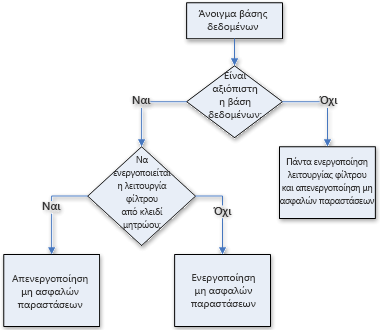
Προσοχή Η εσφαλμένη επεξεργασία του μητρώου ενδέχεται να προκαλέσει σοβαρή βλάβη στο λειτουργικό σας σύστημα, με αποτέλεσμα να χρειάζεται η επανάληψη της εγκατάστασής του. Η Microsoft δεν μπορεί να εγγυηθεί τη δυνατότητα επίλυσης προβλημάτων που προκύπτουν από την λανθασμένη επεξεργασία του μητρώου. Πριν την επεξεργασία του μητρώου, δημιουργήστε αντίγραφα ασφαλείας των πολύτιμων δεδομένων. Για τις πιο πρόσφατες πληροφορίες σχετικά με τη χρήση και την προστασία του μητρώου του υπολογιστή σας, ανατρέξτε στη Βοήθεια των Microsoft Windows.
Εάν δεν είστε εξοικειωμένοι με το μητρώο ή δεν είστε εξοικειωμένοι με την αλλαγή κλειδιών μητρώου, επικοινωνήστε με κάποιον που είναι ή εξετάστε το ενδεχόμενο να μετατρέψετε τη βάση δεδομένων από την προηγούμενη έκδοση της Access στη νεότερη μορφή αρχείου. Επίσης, πρέπει να έχετε δικαιώματα διαχειριστή στον υπολογιστή για να αλλάξετε τις τιμές μητρώου.
Αλλαγή του κλειδιού μητρώου
Σημαντικό: Ακολουθώντας αυτά τα βήματα επιτρέπετε στις μη ασφαλείς εκφράσεις να εκτελούνται σε κάθε εμφάνιση της Access για όλους τους χρήστες του υπολογιστή.
-
Στα Microsoft Windows, κάντε κλικ στο κουμπί Έναρξη και έπειτα κάντε κλικ στην επιλογή Εκτέλεση.
-
Στο πλαίσιο Άνοιγμα, πληκτρολογήστε regedit και πατήστε Enter.
Ξεκινά ο Επεξεργαστής Μητρώου.
-
Αναπτύξτε το φάκελο HKEY_LOCAL_MACHINE και περιηγηθείτε στο ακόλουθο κλειδί μητρώου:
\Software\Microsoft\Office\14.0\Access Connectivity Engine\Engines
-
Στο δεξιό τμήμα παραθύρου του Επεξεργαστή Μητρώου, κάντε διπλό κλικ στην τιμή SandboxMode.
Εμφανίζεται το παράθυρο διαλόγου Επεξεργασία τιμής DWORD.
-
Στο πεδίο Δεδομένα τιμής, αλλάξτε την τιμή από 3 σε 2 και, στη συνέχεια, κάντε κλικ στο κουμπί OK.
-
Κλείστε τον Επεξεργαστή Μητρώου.
Σημαντικό Να θυμάστε ότι εάν δεν θεωρήσετε πρώτα αξιόπιστη τη βάση δεδομένων, η Access απενεργοποιεί όλες τις μη ασφαλείς παραστάσεις, ανεξάρτητα από το εάν αλλάξετε αυτήν τη ρύθμιση μητρώου.










